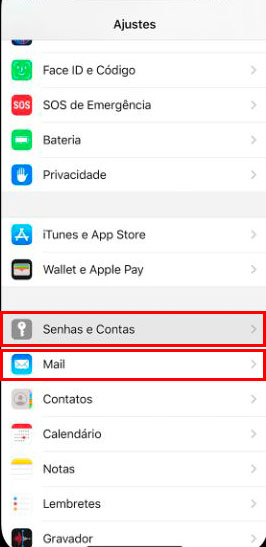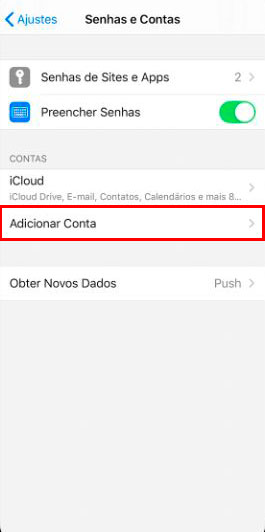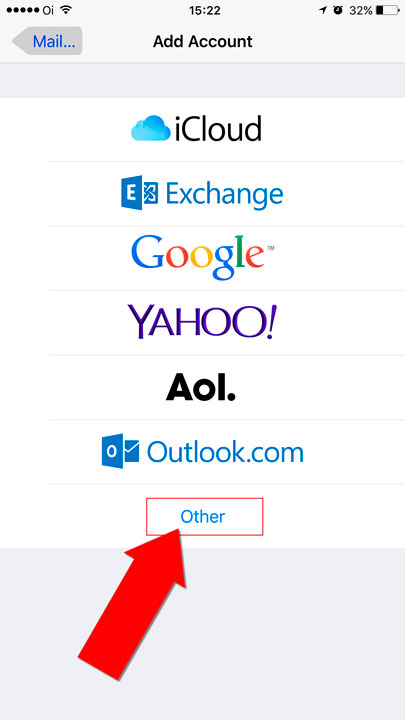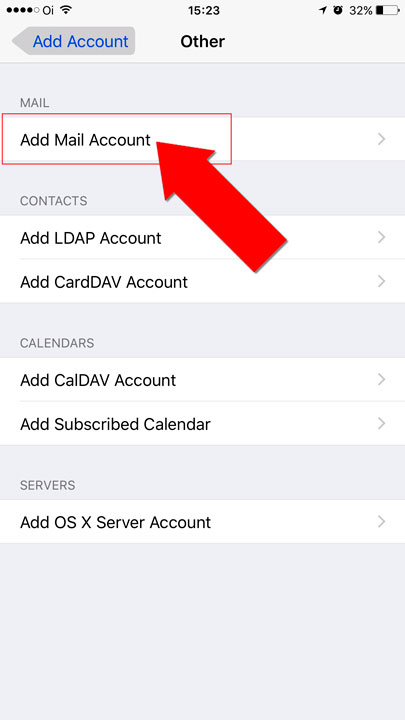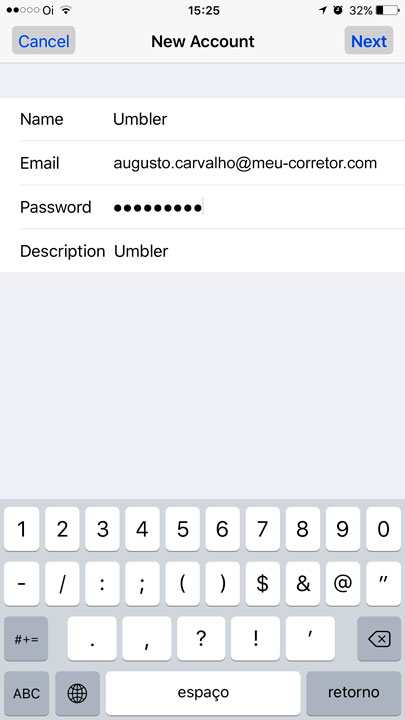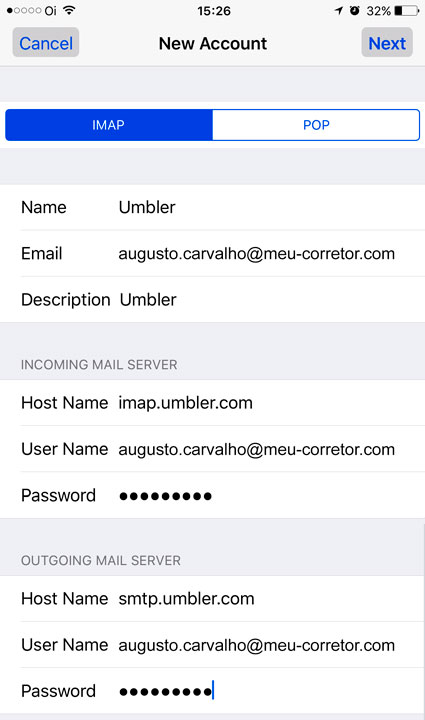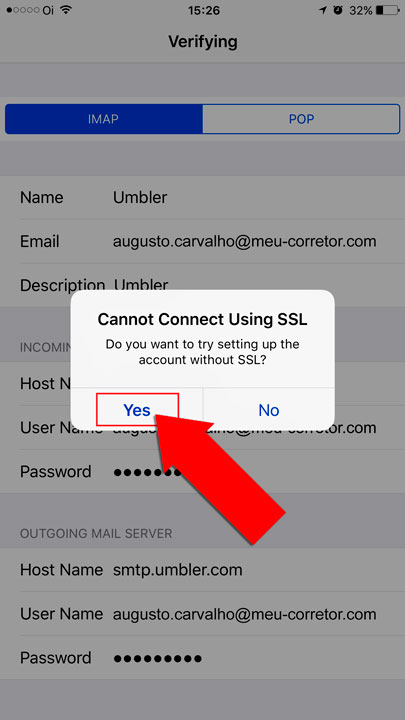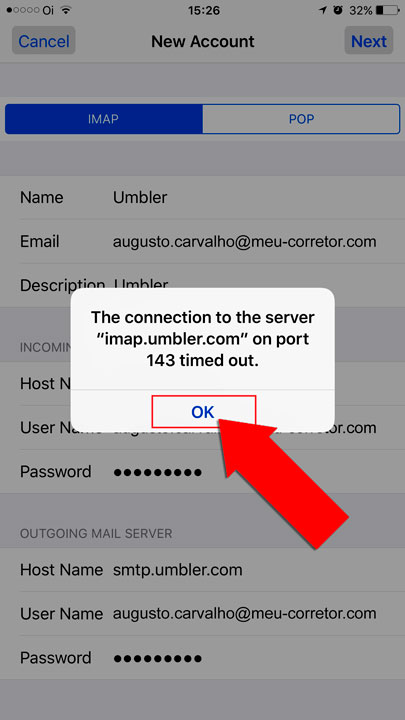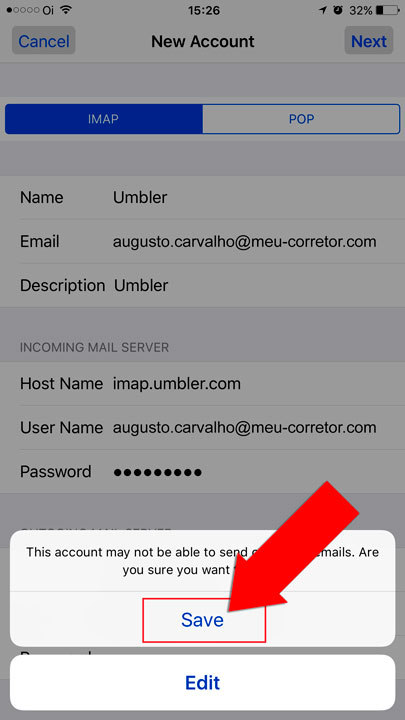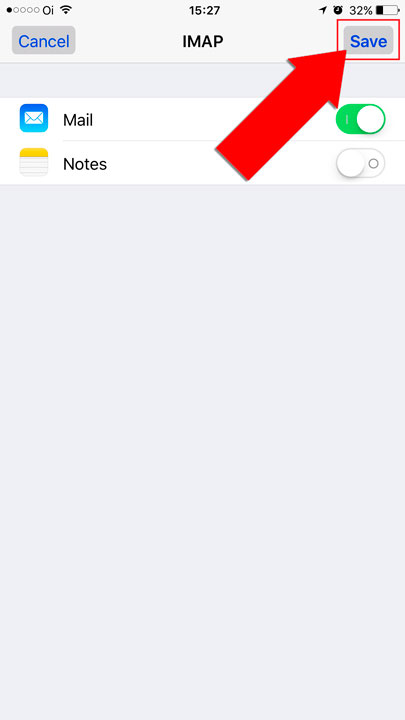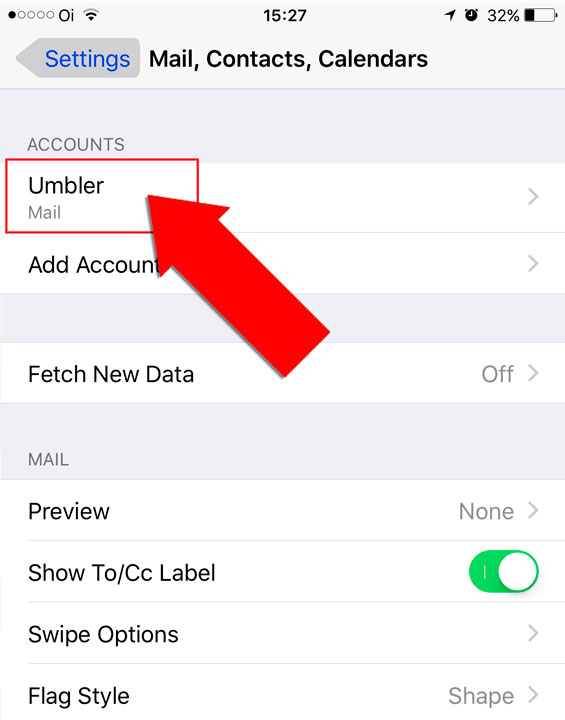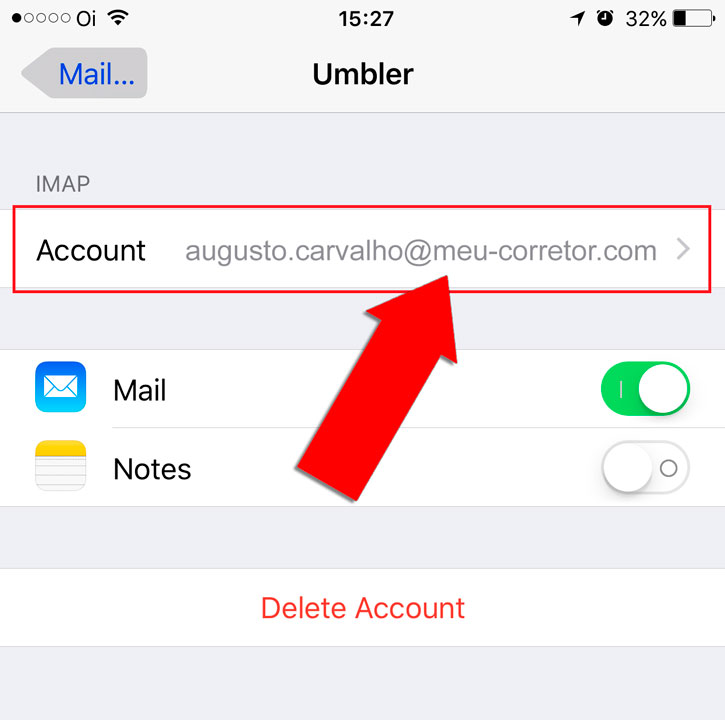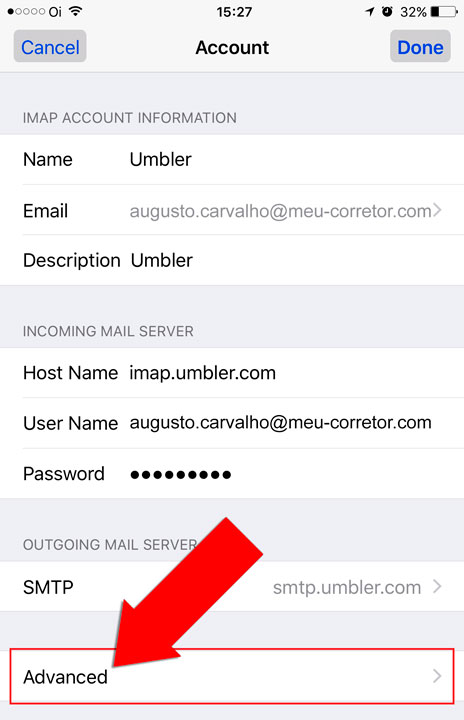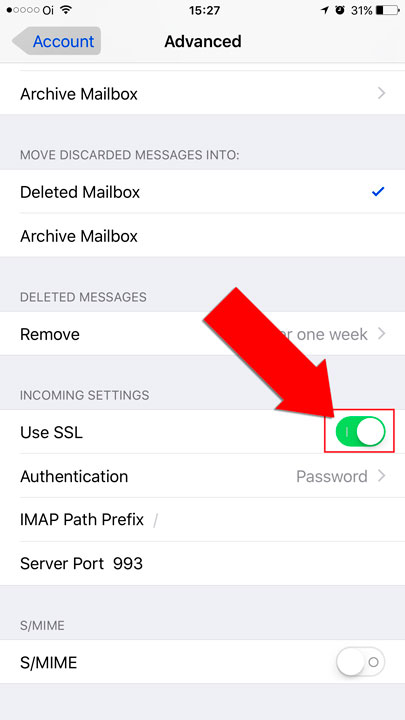Para configurar seu e-mail em aparelhos iOS (iPhone/iPad), siga os passos abaixo:
1º PASSO
Acesse a sua tela de AJUSTES do seu iPhone e clique em SENHAS E CONTAS ou em MAIL:
2º PASSO
Em seguida, clique em ADICIONAR CONTA:
3º PASSO
Entre as opções que forem apresentadas, selecione OUTRA:
4º PASSO
Agora escolha a opção para ADICIONAR UMA NOVA CONTA DE E-MAILS:
5º PASSO
Preencha com seu endereço de e-mail e senha:
6º PASSO
Escolha POP ou IMAP e preencha com os dados abaixo:
Em Servidor de Correio de Entrada, preencha:
- Nome do Host: imap.umbler.com
- Nome de Usuário: seu e-mail
- Senha: senha da conta de e-mail
Em Servidor de Correio de Saída, preencha:
- Nome do Host: smtp.umbler.com
- Nome de Usuário: seu e-mail
- Senha: senha da conta de e-mail
Depois, selecione SEGUINTE:
ATENÇÃO: Se o erro abaixo aparecer, escolha a opção SIM:
ATENÇÃO: Se este outro erro aparecer, escolha a opção OK:
7º PASSO:
Agora escolha a opção SALVAR:
8º PASSO
Clique em SALVAR novamente:
9º PASSO
Escolha a conta novamente:
10º PASSO
Escolha a conta mais uma vez:
11º PASSO
Agora escolha a opção AVANÇADAS:
12º PASSO
E agora configure o acesso por SSL:
Agora seu e-mail está pronto para ser usado no seu iPhone / iPad.
Veja também:
– Como configurar POP3 e IMAP (Outlook)
– Como configurar contas de e-mail profissional
– Como acessar seu e-mail profissional
– Como criar assinatura do e-mail profissional
– Como configurar e-mail profissional para celular (Android)